*murichatはWin95/98/NT/2000用のソフトです。Macのソフトには詳しくないのでごめんなさい。各自探してチャレンジしてくださいね。
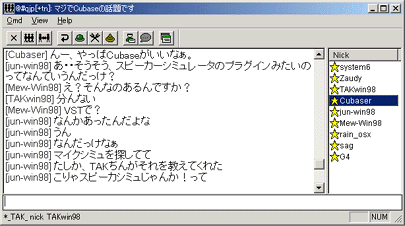
|
夜な夜なCubaseユーザ(いや、そうでない人も(笑))が集まるIRCチャット・・・それが#qjpです。主にCubaseユーザが集まっていますが、そうでない人もいらしてますので、Audio/MIDIに興味をお持ちの方でしたら、すぐになじめるのではないでしょうか? 毎夜毎夜、自作曲を発表したり、Cubaseの話題で盛り上がったりとしています。もちろん「音楽関係のことだけじゃないけどね〜♪」(#qjpメンバー・sus氏/作詞作曲)ってことで(笑)、ネットゲームやったり音楽以外のことで盛り上がったりもします。 僕も頻繁に顔を出しているのでぜひ遊びに来てくださいね。チャンネルは#qjpです。集合時間はテレホタイム(PM11:00〜)より!AM01:00あたりになるとだいぶ顔ぶれが揃うようです。あ、でも最近はADSLなどの常時接続の人が増えたのでもっと早くから集まるかな???僕は早いときだと20:00くらいからいますね。土日祭日だと昼から誰かいることもありますよ☆ IRCチャットが初めてで分からないと言う人は、下のを見ながらチャレンジしてみてください。必須入力項目はわずか4つです!! とりあえず繋がれば優しい(?)メンバーの方がいろいろと教えてくれると思います。僕はこのチャットが僕の初めてなのですが、いろいろ教えてもらってなんとか出来るようになりました。 IRCチャンネル#cubase_jp1周年記念ページ #qjp the 2nd annversary |
| IRCチャット・ソフトのダウンロード | |
|
まずはソフトのダウンロードからっ!チャットのソフトもいろいろあるけど、とりあえず有名どころソフトで・・・MuriChatなんてどうでしょうか? 以下に続く説明はMuriChat用なのでこいつをダウンロードしてくださいね。右の画像をクリックするとMuriChatのHPにいけます。ダウンロードが終わったらインストール(ダウンロードしたファイルをダブルクリックでOK)をしてから、次に進んでね☆ *murichatはWin95/98/NT/2000用のソフトです。Macのソフトには詳しくないのでごめんなさい。各自探してチャレンジしてくださいね。 |
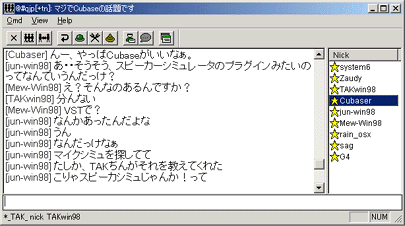
|
| "setup"の設定 −Server編− | |
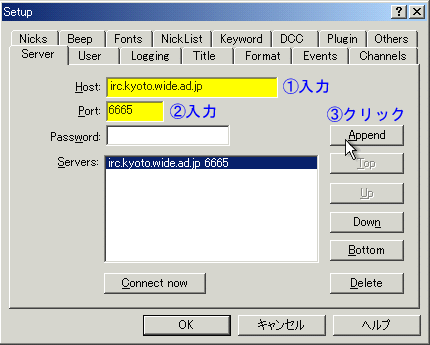
|
1.Hostの入力
2.Portの入力ココには6660〜6669の適当な数字を入れておきます。ただし6667は込み合うそうなので避けておくのが得策でしょう。3.Apppendをクリック |
| "setup"の設定 −User編− | |
1."User"をクリック2."Nick"欄にハンドルネームを入力CubaseBBSによくお出ましの方はそちらでのハンドルネームを入力しておくと分かりやすくていいかもしれませんね。#qjpにはCubaseBBSの常連さんの参加多数しています。3.その他、適当に入力(笑)この辺は適当に入力して置いてください。最初から何か記入されていると思いますが、問題が無ければそのままにしておいてもOKです。 |
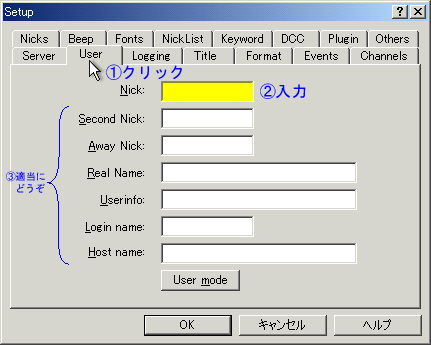
|
| いざ、IRCに接続! | |
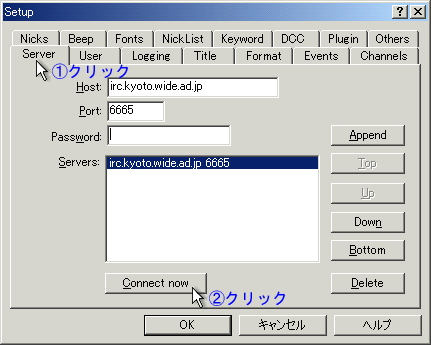
|
再びServerの設定画面にもどって(1)、"Connect now"をクリック(2)。下の図のようにズラズラ〜っと何か表示されれば成功☆ 設定が間違えていたり、回線が込み合っていたりすると繋がらない場合があります。設定を確認したり、ポートを変えてみる、またしばらく時間をおいてみるなどして再度チャレンジしてみてください。
※成功の図 |
| "Join Channel"の設定 | |
|
右図のように、"join to"ボタンを押して、"Channel"欄に"#qjp"と入力。これですべてOK!テレホタイム(PM11:00〜)ごろから少しづつ集まってきます。誰も来てなくてもしばらく待っててみようっ! |
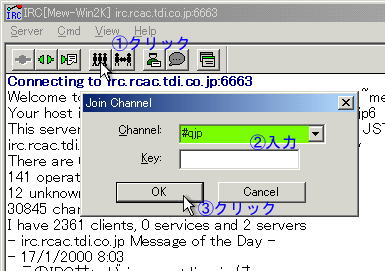
|